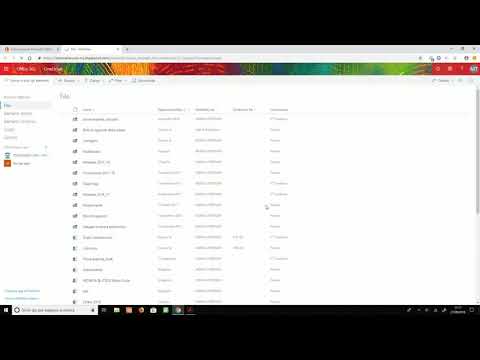Mentre molte macchine Windows ora eseguono il sistema operativo più recente, Windows 10, gli utenti che dispongono di dispositivi con meno spazio libero su disco potrebbero essere ancora in difficoltà con il processo di aggiornamento. Se sei uno degli utenti di Surface o Tablet con meno spazio libero su disco, questo articolo può aiutarti. In questo post vedremo come aggiornare, Surface, Tablet e altri dispositivi, avendo meno spazio libero su disco o hard disk di piccole dimensioni di 32 GB o meno.
Aggiorna i dispositivi con meno spazio libero su disco su Windows 10

Windows ha bisogno di più spazio
Dal 4 agosto Microsoft ha inviato notifiche a tali dispositivi e ha offerto loro l'aggiornamento gratuito di Windows 10. Se visualizzi tale notifica, vai avanti e usa questo metodo per eseguire l'aggiornamento.
In caso contrario, tali utenti possono ora aggiornare i propri Tablet e Surface utilizzando lo strumento di creazione di supporti di Windows 10. Una volta terminato il download, lo strumento avvierà un controllo di compatibilità per verificare se il dispositivo ha spazio sufficiente o meno. Se vedi un messaggio che dice " Windows ha bisogno di più spazio", È necessario eseguire una pulizia del disco e liberare lo spazio richiesto per l'installazione. Disinstallare programmi, lingue, pacchetti, ecc. Non necessari.
Se il tuo dispositivo lo consente, puoi farlo utilizzare un'unità USB esterna per il processo di aggiornamento. L'installazione di Windows eseguirà il backup della versione precedente di Windows su un'unità USB esterna. L'unità esterna deve essere di almeno 8 GB, ma è consigliabile disporre di 16 GB.
Prima di iniziare con la procedura di installazione, assicurarsi che il dispositivo sia collegato a una fonte di alimentazione. I dispositivi dotati di una sola porta USB possono utilizzare la scheda SD come unità esterna per l'installazione, ma una USB è sempre consigliata e preferibile su una scheda SD. È importante che l'unità esterna sia formattata in NTFS per eseguire l'installazione senza errori, afferma Microsoft.
Leggere: Compressione del sistema in Windows 10.
Se non si utilizza una USB per l'aggiornamento, dopo il processo di aggiornamento di Windows 10 su tali dispositivi, si troverà a sinistra con pochissimo spazio sul dispositivo. Questo perché le cartelle come Windows.old, $ Windows. ~ BT e $ Windows. ~ WS, ecc. Finiranno per occupare molto spazio. Questi file verranno eliminati automaticamente dopo 1 mese.
Ma se si desidera eliminare Windows.old e l'installazione precedente di Windows, è possibile utilizzare lo strumento Pulitura disco incorporato. È inoltre possibile eliminare manualmente le cartelle $ Windows. ~ BT e $ Windows. ~ WS - ma si noti che se si eliminano queste cartelle, non sarà possibile eseguire il rollback di Windows 10 alla versione precedente di Windows. Ci sono anche altri modi per liberare spazio sul disco!
Se hai utilizzato una USB, potrai utilizzare i dati su di essa durante il processo di rollback.
Windows 10 supporterà i sistemi con installazioni compresse e può aggiornare tali sistemi con un minimo di 8,5 GB di spazio libero.
Articoli correlati:
- Tablet Apple iPad vs Microsoft Surface RT - Battle for Glory!
- Surface Team risponde alle domande sul tablet Surface
- Surface 3 specifiche, prezzo. Confronto con Surface Pro 3
- Microsoft Surface Data Eraser: proteggi i tuoi dati cancellandoli in modo sicuro
- Surface Pro 3 specifiche, caratteristiche, immagini e video